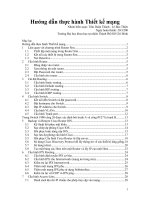Hướng dẫn thực hành lab CCNA
Bạn đang xem bản rút gọn của tài liệu. Xem và tải ngay bản đầy đủ của tài liệu tại đây (2.6 MB, 61 trang )
Bài: Recovery IOS bằng Xmodem và TFTPDNLD
Khi ta cần nâng cấp hoặc phục hồi hệ điều hành cho Router, mà hiện tại khơng
cịn
có một IOS nào cịn tồn tại trong Router thì hai phương pháp có thể thực hiện là
Xmodem và TFTPDNLD. Ta sẽ làm những mơ hình lab dưới đây.
I. Xmodem
Router
Console
Xmodem thường được sử dụng trong trường hợp phục hồi hệ điều hành cho một
con Router mà nó khơng cịn hệ điều hành. Router chỉ có boot vào rommon. Ngồi
ra ta có thể dùng phương thức này trong trường hợp khơng có một TFTP Server
hoặc khơng có một kết nối đến một network nào cả. Trong trường hợp này ta chỉ
92 Nguyễn Đình Chiểu, DaKao, Quận 1, Tp HCM
2 Bis Đinh Tiên Hoàng P.Đa Kao Quận 1 TPHCM Hotline: 090 78 79 477
Website: www.athena.edu.vn
có duy nhất một kết nối từ PC đến Router thông qua cổng console. Tuy nhiên
phương thức truyền này khá tốn thời gian.
Mặc định khi ta dùng chương trình hyperterminal của Window hoặc các chương
trình khác kết nối đến Router thơng qua cổng console thì ta để tốc độ truyền file là
9600 bps. Tuy nhiên nếu ta để tốc độ truyền như vậy thì quá trình này khá lâu. Vì
vậy lúc này ta chuyển tốc độ truyền dữ liệu vào Router lên 115200 bps. Ta sẽ vào
chế độ rommon của Router bằng tổ hợp phím Ctrl + Break và chuyển tốc độ giao
tiếp giữa Router và PC lên 115200 bps.
rommon 1 >confreg
Configuration Summary
enabled are:
break/abort has effect
console baud: 9600
boot: the ROM Monitor
do you wish to change the configuration? y/n [n]: y
enable "diagnostic mode"? y/n [n]:
enable "use net in IP bcast address"? y/n [n]:
enable "load rom after netboot fails"? y/n [n]:
enable "use all zero broadcast"? y/n [n]:
disable "break/abort has effect"? y/n [n]:
enable "ignore system config info"? y/n [n]:
change console baud rate? y/n [n]: y
enter rate: 0 = 9600, 1 = 4800, 2 = 1200, 3 = 2400
4 = 19200, 5 = 38400, 6 = 57600, 7 = 115200 [0]: 7
change the boot characteristics? y/n [n]:
Configuration Summary
enabled are:
break/abort has effect
console baud: 115200
Giảng Viên: Lê Đình Nhân – Email:
92 Nguyễn Đình Chiểu, DaKao, Quận 1, Tp HCM
2 Bis Đinh Tiên Hoàng P.Đa Kao Quận 1 TPHCM Hotline: 090 78 79 477
Website: www.athena.edu.vn
boot: the ROM Monitor
do you wish to change the configuration? y/n [n]:
You must reset or power cycle for new config to
take effect.
rommon 2 >reset
Quá trình trên ta có thể làm nhanh hơn bằng cách chuyển số config register từ số
hoạt động bình thường là 0x2102 thành số 0x3822 bằng câu lệnh
rommon 1 > confreg 0x3822
Sau khi làm đến đây ta sẽ thấy rằng chương trình hyperterminal của ta lúc này
khơng cịn giao tiếp được với Router nữa bởi vì mặc định hyperterminal hoạt động
ở 9600 bps cịn Router lúc này hoạt động ở 115200 bps.
Ta mở lại chương trình hyperterminal và chỉnh tốc độ hoạt động của nó lên 115200
bps. Lúc này ta sẽ bắt đầu quá trình nạp hệ điều hành cho Router bằng giao thức
xmodem
rommon 1 >
rommon 1 >xmodem -?
xmodem: illegal option -- ?
usage: xmodem [-cyrx] <destination filename>
-c CRC-16
-y ymodem-batch protocol
-r copy image to dram for launch
-x do not launch on download completion
rommon 2 >
rommon 2 >
rommon 2 > xmodem -c c1600-is-mz.122-10a.bin
Giảng Viên: Lê Đình Nhân – Email:
92 Nguyễn Đình Chiểu, DaKao, Quận 1, Tp HCM
2 Bis Đinh Tiên Hoàng P.Đa Kao Quận 1 TPHCM Hotline: 090 78 79 477
Website: www.athena.edu.vn
Do not start the sending program yet...
File size
Checksum File name
9939820 bytes (0x97ab6c)
0x4991
c2600-ismz.122-7a.bin
Ta bắt đầu quá trình gửi IOS bằng cách vào Transfer / Send File. Chọn IOS mình
cần nạp và phương thức truyền là Xmodem. Tuy nhiên ta nên chú ý xem rằng IOS
mình nạp vào có thích hợp với dung lượng flash của router và loại router. Xem
hình 1; 2; 3 bên dưới
Hình 1.
Giảng Viên: Lê Đình Nhân – Email:
92 Nguyễn Đình Chiểu, DaKao, Quận 1, Tp HCM
2 Bis Đinh Tiên Hoàng P.Đa Kao Quận 1 TPHCM Hotline: 090 78 79 477
Website: www.athena.edu.vn
Hình 2.
Giảng Viên: Lê Đình Nhân – Email:
92 Nguyễn Đình Chiểu, DaKao, Quận 1, Tp HCM
2 Bis Đinh Tiên Hoàng P.Đa Kao Quận 1 TPHCM Hotline: 090 78 79 477
Website: www.athena.edu.vn
Hình 3.
Sau khi quá trình ta truyền IOS thành công ta nên kiểm tra lại flash của Router và
chuyển số config register lại thành 0x2102
rommon 9 >dir flash:
File size Checksum File name
3686656 bytes (0x384100) 0x1a5e c1600-sy-mz.12116.bin
rommon 10 >confreg 0x2102
You must reset or power cycle for new config to
take effect.
rommon 11 >reset
System Bootstrap, Version 12.0(19981130:173850)
[rameshs-120t_lava 114],
DEVELOPMENT SOFTWARE Copyright (c) 1994-1998 by
cisco Systems, Inc.
Simm with parity detected, ignoring onboard DRAM
C1600 platform with 16384 Kbytes of main memory
program load complete, entry point: 0x4020060,
size: 0x15568c
%SYS-6-BOOT_MESSAGES: Messages above this line are
from the boot loader.
program load complete, entry point: 0x2005000,
size: 0x3840e0
Self decompressing the image :
########################################
################
Giảng Viên: Lê Đình Nhân – Email:
92 Nguyễn Đình Chiểu, DaKao, Quận 1, Tp HCM
2 Bis Đinh Tiên Hoàng P.Đa Kao Quận 1 TPHCM Hotline: 090 78 79 477
Website: www.athena.edu.vn
II. TFTPDNLD
- Trong điều kiện có network thì ta nên recovery IOS bằng phương pháp
TFTPDNLD vì tốc độ truyền file của giao thức này hơn hẳn Xmodem.
- Lúc này ta cần có một PC với vai trị là TFTP Server.
- Sơ đồ kết nối như bên dưới và nhập những lệnh bên dưới nhằm thiết lập
những thông số kết nối để Router có thể kết nối đến PC.
Router
Fa0/0
1
Console
2
TFTP Sever
rommon 17 > ?
Giảng Viên: Lê Đình Nhân – Email:
92 Nguyễn Đình Chiểu, DaKao, Quận 1, Tp HCM
2 Bis Đinh Tiên Hoàng P.Đa Kao Quận 1 TPHCM Hotline: 090 78 79 477
Website: www.athena.edu.vn
rommon 18 > set
rommon 19 > IP_ADDRESS=192.168.1.1
rommon 20 > IP_SUBNET_MASK=255.255.255.0
rommon 21 > DEFAULT_GATEWAY=192.168.1.2
rommon 22 > TFTP_SERVER=192.168.1.2
rommon 23 > TFTP_FILE=c2600-advsecurityk9-mz.124-8d.bin
rommon 24 > tftpdnld
IP_ADDRESS: 192.168.1.1
IP_SUBNET_MASK: 255.255.255.0
DEFAULT_GATEWAY: 192.168.1.2
TFTP_SERVER: 192.168.1.2
TFTP_FILE: c2600-is-mz.113-2.0.3.Q
Invoke this command for disaster recovery only.
WARNING: all existing data in all partitions on
flash will be lost!
Do you wish to continue? y/n: [n]: y
Ta mở chương trình TFTP Sever trên PC và quan sát quá trình hoạt động
Receiving c2600-is-mz.113-2.0.3.Q from
171.69.1.129 !!!!!.!!!!!!!!!!!!!!!!!!!.!!
File reception completed.
Copying file c2600-is-mz.113-2.0.3.Q to flash.
Erasing flash at 0x607c0000
program flash location 0x60440000
rommon 22 >
Giảng Viên: Lê Đình Nhân – Email:
92 Nguyễn Đình Chiểu, DaKao, Quận 1, Tp HCM
2 Bis Đinh Tiên Hoàng P.Đa Kao Quận 1 TPHCM Hotline: 090 78 79 477
Website: www.athena.edu.vn
Bài: Lab SSH
R1
R2
S2/0
S2/0
Lo 10.0.0.1/24
1
Fa0/0
1
2
Lo 20.0.0.1/24
12.0.0.0/30
192.168.1.0/24
2
Trong bài lab trước ta đã biết cấu hình router từ xa thơng qua giao thức telnet tuy
nhiên telnet là một giao thức khơng có tính bảo mật. Thơng tin được gửi đi dưới
dạng cleartext. Như vậy để nâng cao tính bảo mật ta sẽ dùng giao thức SSH thay
thế cho telnet.
Giảng Viên: Lê Đình Nhân – Email:
92 Nguyễn Đình Chiểu, DaKao, Quận 1, Tp HCM
2 Bis Đinh Tiên Hoàng P.Đa Kao Quận 1 TPHCM Hotline: 090 78 79 477
Website: www.athena.edu.vn
Các bước cần phải làm cho bài lab như sau
- Cấu hình địa chỉ IP vào các interface của router . Cấu hình static route trên
Router 1 và Router 2
- Ping kiểm tra từng segment trong mô hình.
- Cấu hình SSH trên Router 1 và Router 2.
- Capture lại thông tin được trao đổi trên đường truyền.
1. Cấu hình địa chỉ IP và định tuyến cho mơ hình bằng static route
a. Router 1
Router>enable
Router#configure terminal
Router(config)#interface serial 2/0
Router(config-if)#ip address 12.0.0.1 255.255.255.252
Router(config-if)#no shutdown
Router(config)#exit
Router(config)#interface serial fa0/0
Router(config-if)#ip address 192.168.1.1 255.255.255.0
Router(config-if)#no shutdown
Router(config)#exit
Router(config)#interface loopback 0
Router(config)#ip address 10.0.0.1 255.255.255.0
Giảng Viên: Lê Đình Nhân – Email:
92 Nguyễn Đình Chiểu, DaKao, Quận 1, Tp HCM
2 Bis Đinh Tiên Hoàng P.Đa Kao Quận 1 TPHCM Hotline: 090 78 79 477
Website: www.athena.edu.vn
Router(config)#exit
Router(config)#ip route 0.0.0.0 0.0.0.0 12.0.0.2
b. Router 2
Router>enable
Router#configure terminal
Router(config)#interface serial 2/0
Router(config-if)#ip address 12.0.0.2 255.255.255.252
Router(config-if)#no shutdown
Router(config-if)#clock rate 64000
Router(config)#exit
Router(config)#interface loopback 0
Router(config)#ip address 20.0.0.1 255.255.255.0
Router(config)#exit
Router(config)#ip route 192.168.1.0 255.255.255.0 12.0.0.1
Router(config)#ip route 10.0.0.0 255.255.255.0 12.0.0.1
2. Quá trình kiểm tra
- Từ Router 1 ping đến các IP của Router 2
- Ở PC ta dùng lệnh ipconfig và ping từ PC đến các interface của Router 1 và
Router 2
Giảng Viên: Lê Đình Nhân – Email:
92 Nguyễn Đình Chiểu, DaKao, Quận 1, Tp HCM
2 Bis Đinh Tiên Hoàng P.Đa Kao Quận 1 TPHCM Hotline: 090 78 79 477
Website: www.athena.edu.vn
3. Cấu hình SSH trên Router 1 và Router 2
Để cấu hình SSH ta cần phải cấu hình một số phần như sau:
Cấu hình hostname
Cấu hình domain name
Tạo ra key từ hostname và domain name ở trên
Tạo ra một username và password cho user đăng nhập vào
Router.
Cấu hình một số tính năng cho giao thức SSH trên router.
Cấu hình cho giao thức SSH vào đường vty.
Trên Router 1 ta nhập vào những lệnh sau:
Router(config)#hostname R1
R1(config)#ip domain name abc.com
R1(config)#crypto key generate rsa general-keys modulus 1024
Giảng Viên: Lê Đình Nhân – Email:
92 Nguyễn Đình Chiểu, DaKao, Quận 1, Tp HCM
2 Bis Đinh Tiên Hoàng P.Đa Kao Quận 1 TPHCM Hotline: 090 78 79 477
Website: www.athena.edu.vn
The name for the keys will be: R1.abc.com
% The key modulus size is 1024 bits
% Generating 1024 bit RSA keys, keys will be non-exportable...[OK]
*June 24 19:25:30.035: %SSH-5-ENABLED: SSH 1.99 has been
enabled
R1(config)# ip ssh time-out 60
R1(config)# ip ssh authentication-retries 2
R1(config)# ip ssh version 2
R1(config)# username cisco password cisco
R1(config)# line vty 0 4
R1(config-line)# login local
R1(config-line)# transport input ssh
R1(config-line)# exit
Tương tự ta cấu hình cho Router 2
Router(config)#hostname R2
R2(config)#ip domain name bcd.com
R2(config)#crypto key generate rsa general-keys modulus 1024
The name for the keys will be: R2.bcd.com
% The key modulus size is 1024 bits
% Generating 1024 bit RSA keys, keys will be non-exportable...[OK]
*June 24 19:25:30.035: %SSH-5-ENABLED: SSH 1.99 has been
enabled
R2(config)# ip ssh time-out 60
R2(config)# ip ssh authentication-retries 2
R2(config)# ip ssh version 2
R2(config)# username cisco123 password cisco123
R2(config)# line vty 0 4
R2(config-line)# login local
R2(config-line)# transport input ssh
R2(config-line)# exit
Ở PC ta tạo kết nối SSH đến Router 1 thơng qua chương trình Putty
Giảng Viên: Lê Đình Nhân – Email:
92 Nguyễn Đình Chiểu, DaKao, Quận 1, Tp HCM
2 Bis Đinh Tiên Hoàng P.Đa Kao Quận 1 TPHCM Hotline: 090 78 79 477
Website: www.athena.edu.vn
Lúc này ta phải chấp nhận key được tạo thơng qua thuật tốn RSA để tạo kết nối
SSH.
Giảng Viên: Lê Đình Nhân – Email:
92 Nguyễn Đình Chiểu, DaKao, Quận 1, Tp HCM
2 Bis Đinh Tiên Hoàng P.Đa Kao Quận 1 TPHCM Hotline: 090 78 79 477
Website: www.athena.edu.vn
Ta nhập vào username và password tương ứng mà ta đã tạo trên Router 1 để đăng
nhập vào Router 1
Đứng ở giao diện dòng lệnh của Router 1, để tạo kết nối SSH đến Router 2 ta cần
phải nhập câu lệnh sau:
R1#ssh -v 2 -l cisco123 -p 22 12.0.0.2
Giảng Viên: Lê Đình Nhân – Email:
92 Nguyễn Đình Chiểu, DaKao, Quận 1, Tp HCM
2 Bis Đinh Tiên Hoàng P.Đa Kao Quận 1 TPHCM Hotline: 090 78 79 477
Website: www.athena.edu.vn
Nhằm mục đích kiểm tra tính năng bảo mật của giao thức SSH ta thực hiện quá
trình capture các luồng traffic trao đổi trên router . Hình đầu tiên là ta capture
traffic từ PC đến Router1.
Giảng Viên: Lê Đình Nhân – Email:
92 Nguyễn Đình Chiểu, DaKao, Quận 1, Tp HCM
2 Bis Đinh Tiên Hoàng P.Đa Kao Quận 1 TPHCM Hotline: 090 78 79 477
Website: www.athena.edu.vn
Giảng Viên: Lê Đình Nhân – Email:
92 Nguyễn Đình Chiểu, DaKao, Quận 1, Tp HCM
2 Bis Đinh Tiên Hoàng P.Đa Kao Quận 1 TPHCM Hotline: 090 78 79 477
Website: www.athena.edu.vn
Bài: Truy cập vào Router thông qua SDM
Ta có thường cấu hình các thiết bị của Cisco thông qua giao diện CLI tuy nhiên
Cisco cũng hỗ trợ cấu hình thiết bị thơng qua giao diện đồ họa. Một sản phẩm GUI
được Cisco hỗ trợ để cấu hình router được gọi là Security Device Manager.
SDM là một ứng dụng Web-base hoạt động trên nền Java. SDM được cài đặt sản
trong flash một số dòng sản phẩm router và admin có thể cấu hình router bằng
trình duyệt Web kết hợp với SSL và Java. Trong quá trình cấu hình SDM dùng
SSL để admin cấu hình và dùng SSH để tương tác ngược trở lại với giao diện web
của admin.
SDM khơng được hỗ trợ tất cả dịng router. Ta có thể vào www.cisco.com/go/sdm
để kiểm tra xem router của mình có được hỗ trợ hay khơng. Nếu như một router
chưa có được cài đặt SDM thì ta có thể install nó vào router. IOS tối thiểu để có
thể install SDM là version 12.2 và flash của router phải có sẵn từ 5 – 8 MB. Ta sẽ
thực hiện bài lab theo sơ đồ như sau:
Giảng Viên: Lê Đình Nhân – Email:
92 Nguyễn Đình Chiểu, DaKao, Quận 1, Tp HCM
2 Bis Đinh Tiên Hoàng P.Đa Kao Quận 1 TPHCM Hotline: 090 78 79 477
Website: www.athena.edu.vn
Router
Fa0/0
1
192.168.1.0/24
2
Các bước ta cần làm trong bài lab như sau:
-
Cấu hình căn bản
Cấu hình SDM cho router
Install SDM vào PC
Kết nối từ PC đến Router
1. Cấu hình căn bản
Trước khi cấu hình để đăng nhập vào router thơng qua giao diện SDM thì ta cũng
phải cấu hình căn bản cho router như sau
Router> enable
Router# configure terminal
Giảng Viên: Lê Đình Nhân – Email:
92 Nguyễn Đình Chiểu, DaKao, Quận 1, Tp HCM
2 Bis Đinh Tiên Hoàng P.Đa Kao Quận 1 TPHCM Hotline: 090 78 79 477
Website: www.athena.edu.vn
Router(config)# interface fastethernet 0/0
Router(config-if)# ip address 192.168.1.1 255.255.255.0
Router(config-if)# no shutdown
Router(config-if)#exit
Cấu hình địa chỉ IP vào PC.
Giảng Viên: Lê Đình Nhân – Email:
92 Nguyễn Đình Chiểu, DaKao, Quận 1, Tp HCM
2 Bis Đinh Tiên Hoàng P.Đa Kao Quận 1 TPHCM Hotline: 090 78 79 477
Website: www.athena.edu.vn
Tiếp theo ta kiểm tra xem địa chỉ IP đã được cấu hình và ping kiểm tra từ PC đến
router.
Giảng Viên: Lê Đình Nhân – Email:
92 Nguyễn Đình Chiểu, DaKao, Quận 1, Tp HCM
2 Bis Đinh Tiên Hoàng P.Đa Kao Quận 1 TPHCM Hotline: 090 78 79 477
Website: www.athena.edu.vn
2. Cấu hình SDM cho Router
Ta sẽ nhập vào những lệnh theo cấu trúc như bên dưới
Router(config)# hostname router_name
Router(config)# ip domain-name domain_name
Router(config)# ip http server
Router(config)# ip http secure-server
Router(config)# ip http authentication local
Router(config)# username username privilege 15 secret 0
password
Router(config)# ip http timeout-policy idle seconds life seconds
requests number
Router(config)# line vty 0 15
Router(config-line)# privilege level 15
Router(config-line)# login local
Router(config-line)# transport input ssh
Router(config-line)# exit
SDM sử dụng SSL để send quá trình cấu hình và dùng SSH để trả lại giao diện của
người đang cấu hình. Tuy nhiên cả hai giao thức SSL và SSH điều yêu cầu phải có
cặp key theo thuật toán RSA. Để tạo ra được key ta cần phải có hostname và ip
domain name. Tuy nhiên trong q trình này ta không cần phải tạo key một cách
manual bởi vì lần đầu tiên ta đăng nhập vào router thơng qua giao diện SDM thì
router sẽ tự động tạo ra key. Và cặp key sẽ được dùng trong quá trình SSL và SSH.
Bởi vì SDM được hoạt động trên giao diện Web-base nên hai câu lệnh ip http
server và ip http secure-server được dùng để kích hoạt Web Server, tính năng SSL
trên Router.
Câu lệnh ip http authentication xác nhận dùng local database.
Username account để đăng nhập vào router phải là privilege 15.
Câu lệnh ip http timeout – policy chỉ là một câu lệnh option. Tuy nhiên ta nên dùng
nó để xác nhận thời gian mà kết nối SDM được duy trì.
Giảng Viên: Lê Đình Nhân – Email:
92 Nguyễn Đình Chiểu, DaKao, Quận 1, Tp HCM
2 Bis Đinh Tiên Hoàng P.Đa Kao Quận 1 TPHCM Hotline: 090 78 79 477
Website: www.athena.edu.vn
Biến idle xác nhận số giây mà một kết nối web được duy trì trong trường
hợp là khơng có data được gửi hay nhận. Mặc định là 180 giây.
Biến life xác nhận số giây mà kết nối web được lưu trữ trong web server từ
khi kết nối này được tạo. Mặc định là 180 giây nhưng ta có thể điều chỉnh
tăng lên 86400 giây.
Biến requests giới hạn số kết nối đồng thời vào router. Mặc định là 1
Phần cuối là ta sẽ cấu hình VTY apply vào trong SSH. Quá trình này được
dùng để tương tác với router. Để có thể cấu hình bằng SDM thì username
đăng nhập phải là privilege 15 và trong quá trình cấu hình ở trên thì ta đang
chứng thực bằng local database nên ta nhập câu lệnh login local.
Router>enable
Router#configure terminal
Router(config)#hostname R1
R1(config)#ip domain name abc.com
R1(config)# ip http server
R1(config)# ip http secure-server
R1(config)# username cisco privilege 15 password cisco
R1(config)# line vty 0 4
R1(config-line)# login local
R1(config -line)# transport input ssh
R1(config -line)# end
3. Truy cập vào Router thơng qua giao diện SDM
Ta có thể truy cập vảo router thông qua giao thức http hoặc là https. Ta sẽ
thực hiện quá trình cài đặt SDM vào trong PC hoặc vảo trong Router. Ở đây ta chỉ
thực hiện quá trình cài đặt vào trong PC. Ta chọn vào setup.exe trong SDM.zip
Giảng Viên: Lê Đình Nhân – Email:
92 Nguyễn Đình Chiểu, DaKao, Quận 1, Tp HCM
2 Bis Đinh Tiên Hoàng P.Đa Kao Quận 1 TPHCM Hotline: 090 78 79 477
Website: www.athena.edu.vn
Ta Click Next để làm tiếp
Giảng Viên: Lê Đình Nhân – Email:
92 Nguyễn Đình Chiểu, DaKao, Quận 1, Tp HCM
2 Bis Đinh Tiên Hoàng P.Đa Kao Quận 1 TPHCM Hotline: 090 78 79 477
Website: www.athena.edu.vn
Giảng Viên: Lê Đình Nhân – Email: